Después de crear un trineo de cámara, agregue la cámara, fíjela al trineo y componga la vista de cámara.
Para agregar y colocar la cámara:
- Abra el documento de ensamblaje que incluye el trineo de cámara.
- Haga clic en Frontal
 (barra de herramientas Vistas estándar).
(barra de herramientas Vistas estándar).
-
Haga clic con el botón derecho del ratón en Luces y cámaras
 (gestor de MotionManager) y seleccione Agregar cámara
(gestor de MotionManager) y seleccione Agregar cámara  .
.
La pantalla se divide en áreas de visualización y aparece el PropertyManager Cámara.
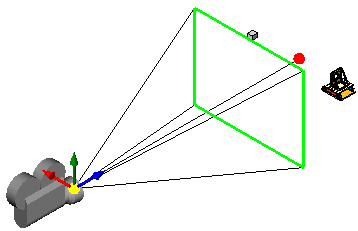
- En el PropertyManager, en Punto objetivo, seleccione Objetivo por selección.
- En la zona de gráficos, seleccione una entidad de croquis y utilícela para asociar el Punto objetivo al trineo de cámara.
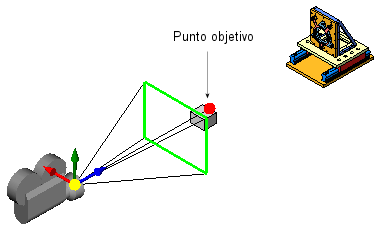
Puede centrar
Campo de vista seleccionando el punto intermedio de la entidad de línea.
- En el PropertyManager, en Posición de cámara, seleccione Posición por selección.
- En la zona de gráficos, seleccione una entidad de croquis y utilícela para especificar la Posición de cámara.

- Arrastre Campo de vista para componer la toma utilizando el área de visualización como referencia.
 |
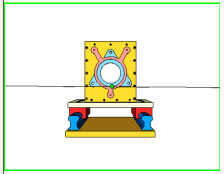 |
| Arrastre el rectángulo de Campo de vista hacia adelante y hacia atrás, en dirección normal al eje de la cámara, para ajustar el ángulo de la vista del modelo. |
Compruebe los resultados en el panel derecho del área de visualización. |
- En el PropertyManager, en Rotación de cámara, seleccione Configurar rotación por selección.
- En la zona de gráficos, seleccione una cara para evitar que la cámara gire al arrastrar el trineo para crear el trayecto.
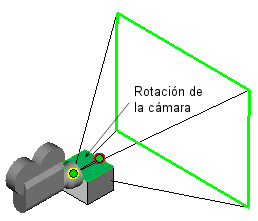
-
Haga clic en
 .
.
Utilizando estas configuraciones y moviendo el trineo de cámara horizontalmente, puede crear una animación de trineo de cámara en la que la cámara se mueva hacia el modelo. Puede mantener el modelo en el marco durante toda la animación según la configuración de Campo de vista.